
Формат данных, выгружаемых из MS Project в Excel, часто не совпадает с форматом, необходимым для последующей загрузки в "Первую Форму" из шаблона CSV. Для перевода данных в нужный формат можно использовать средства форматирования, а также пользовательские функции, описанные в среде MS VBA.
Формирование колонок "Срок", "Дата начала" и "Дата окончания"
Для загрузки в "Первую Форму" даты должны быть в одном из следующих форматов:
•ddMMyyyy,
•dd.MM.yyyy,
•dd.MM.yy,
•dd.MM.yyyy HH:mm,
•dd.MM.yy HH:mm,
•dd.MM.yy H:mm
(время не должно содержать секунд, месяцы должны быть указаны цифрами и т.п.)
Для приведения дат к нужному формату используйте встроенное форматирование Excel. Если нужного формата нет среди преднастроенных, выберите наиболее подходящий и отредактируйте его:
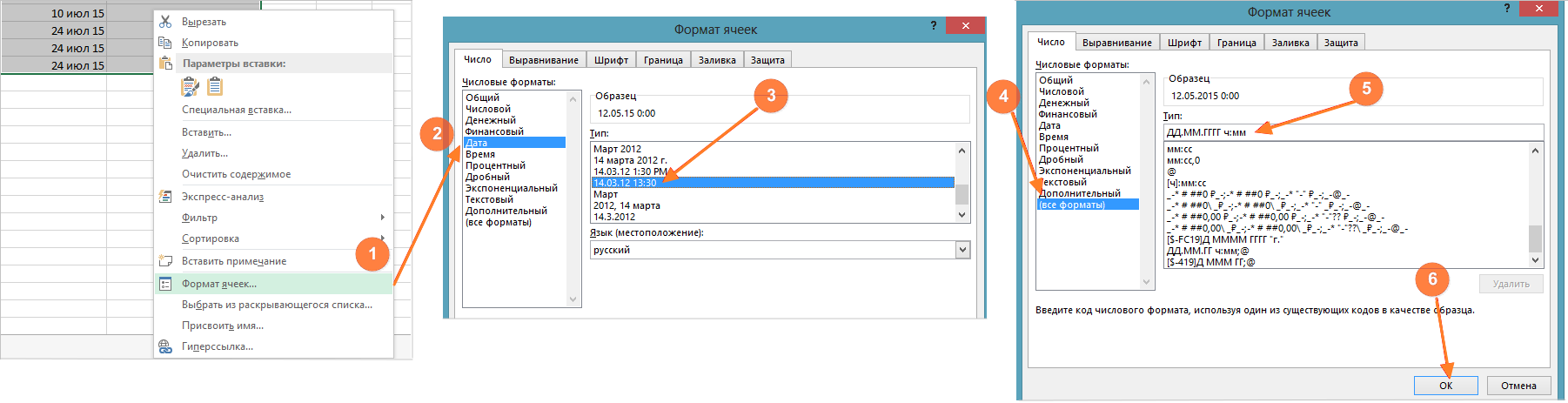
Выбор формата даты
Формирование колонки "Исполнитель"
В колонке указывается ID пользователя "Первой Формы". Если исполнителей несколько, ID перечисляются через запятую. Если в вашем CSV-файле разделителем выбрана запятая, то в итоговом файле строка с несколькими ID должна быть заключена в кавычки. Для этого в Excel перед строкой поставьте одинарную кавычку.
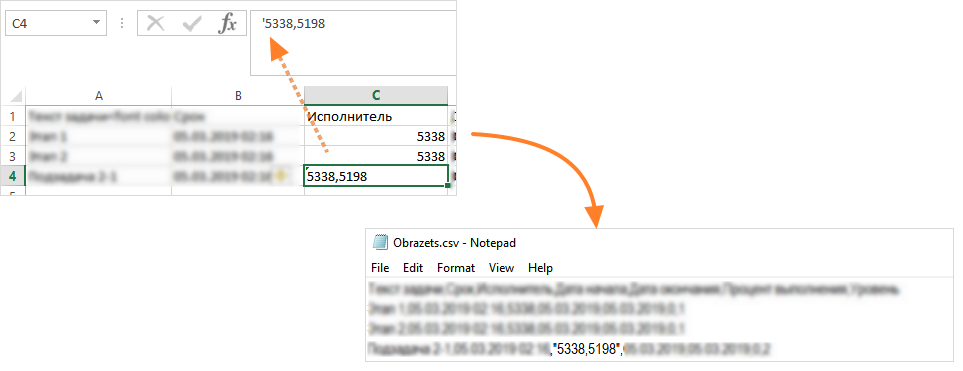
Строка с несколькими исполнителями
Формирование колонки "Уровень"
В MS Project уровень проектной работы может задаваться как числом (1, 2, 3 и т.д.), так и строкой вида "1.1", "1.1.1" и т.д. Для загрузки в "Первую Форму" подходит только первый из этих двух вариантов. Для преобразования уровня, заданного по второму варианту, можно использовать пользовательскую функцию level, которая подсчитывает количество точек (символов ".") в строке с порядковым номером проектной работы (например, работа под номером 1 соответствует первому уровню, под номером 1.1 — второму уровню, под номером 1.1.1 — третьему уровню, и т.д.).
Function level(str As String) As Integer
l = Len(str)
level = 1
For i = 1 To l
If Mid(str, i, 1) = "." Then
level = level + 1
End If
Next
End Function
Среда MS VBA вызывается из Excel по нажатию клавиш Alt + F11. Чтобы использовать пользовательские функции, надо разрешить Excel включить макросы (файл будет преобразован к формату XLSM). Из среды Excel пользовательские функции вызываются также, как и встроенные — на закладке "Формулы" надо выбрать кнопку "Вставить функцию" и задать категорию "Определенные пользователем":
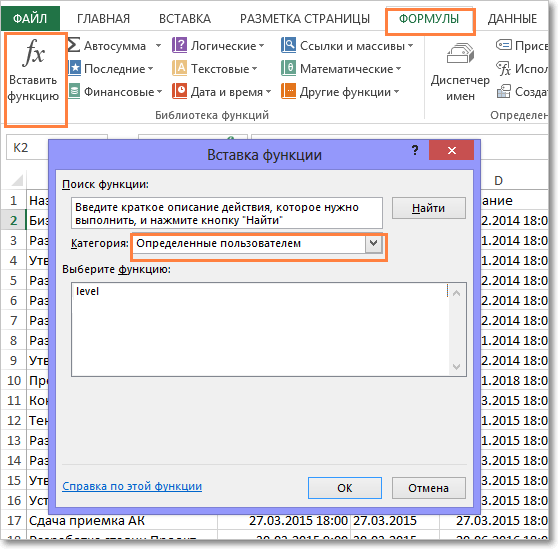
Использование пользовательских функций Excel
При копировании вычисленных данных в файл-образец надо использовать специальную вставку, чтобы скопировать только данные:
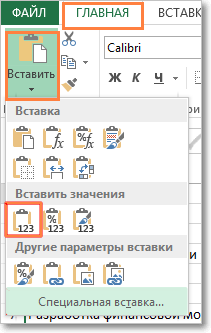
Использование специальной вставки в Excel